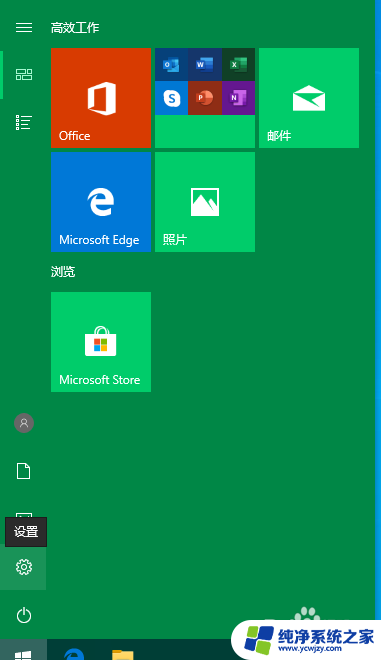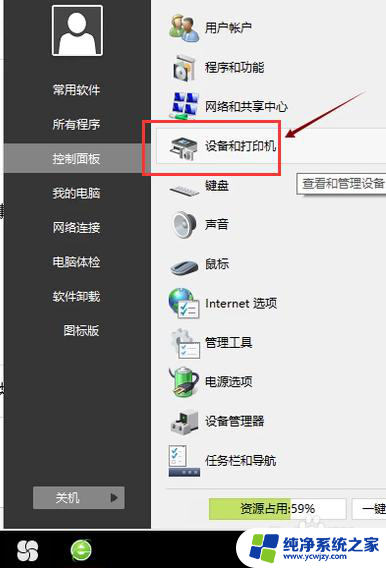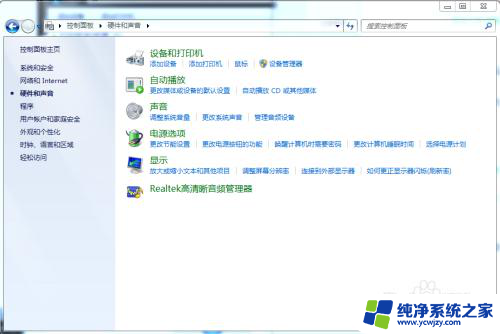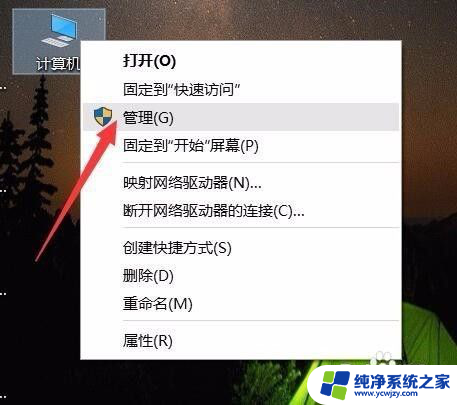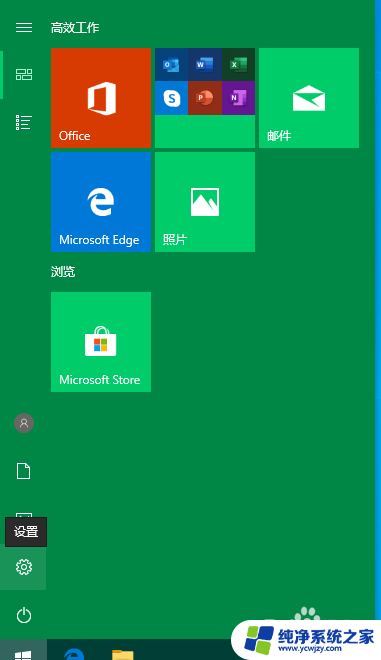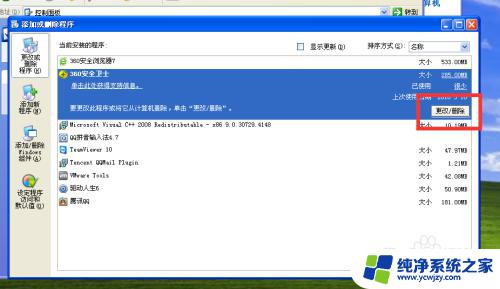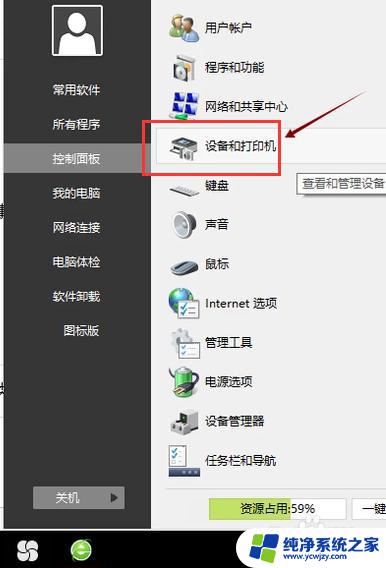如何处理安装打印机驱动时出现提示确认打印机已连接电脑的问题
在安装打印机驱动程序时,有时会遇到提示确认打印机已连接电脑的问题,这可能是因为打印机没有正确连接到计算机的USB端口,或者是USB端口出现了问题。在解决这个问题之前,我们需要确保打印机已经打开并正确连接到计算机的USB端口。接下来我们可以尝试重新插拔USB线或更换USB端口,以确保打印机与计算机之间的连接畅通。如果问题仍然存在,可以尝试重新安装打印机驱动程序或者联系厂家客服寻求帮助。通过以上方法,我们可以解决打印机未连接电脑的问题,顺利完成驱动程序安装。
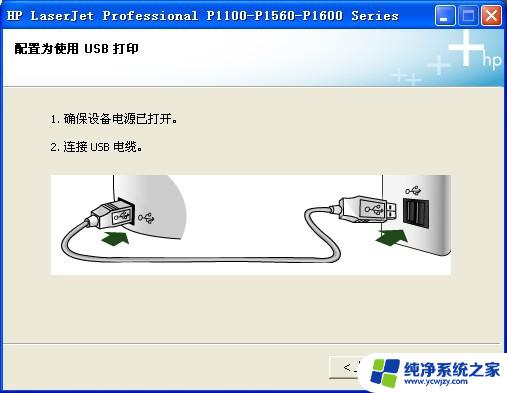
安装打印机驱动时,经常会碰到提示如下提示:
(惠普)1。请确保设备电源已打开。2。连接USB电缆
(佳能)确保打印机已连接到计算机上,并打开打印机电源。
(富士施乐)确保USB打印机电缆已连接牢固,确保USB打印机电缆未插入到错误的打印机端口中。
问题分析:
为什么会这样呢?简单一句话就是安装程序没有检测到你的打印机。
解决方法:
重新插拨打印机的USB电缆,把打印机的电源关了再开,要是还解决不了往下看
1.检查 USB 电缆是否已被牢固地插入计算机和打印机上的 USB 端口中
2.确认打印机已插上并打开电源
3.在 我的电脑 或 计算机 上点右键选管理——>设备管理器 打开后重新插拨USB电缆 这时窗口会刷新,看是否检测到新硬件。
(能检测到重新运行安装程序,检测不到换条USB线或换其它端口再试)
4.拔下其他 USB 设备: 如果您的电脑上连接了多个 USB 设备(如其它打印机),则电脑可能无法为 USB 端口供给足够的电源,从而无法检测到所有 USB 设备。 拔下不使用的其它 USB 设备。
5.确认所装的驱动支持您的打印机型号
6.把打印机接到 其它电脑上试试,不行联系客服。
以上就是请确认打印机已打开并连接至计算机USB端口的全部内容,如果你遇到这种情况,可以按照以上方法来解决,希望这些方法能帮助到你。